Min MacBook blir tregere og tregere, men jeg har ryddet opp i plassen, vennen min foreslår å se skjulte filer, men hvordan viser jeg dem på Mac? Det er skjulte filer på Mac. De fleste av dem er system- og appfiler. Dessuten skjuler skadelig programvare filene på harddisken din. Uansett, denne guiden forteller deg hvordan vis og vis skjulte filer på Mac bærbare datamaskiner og datamaskiner. Slik at du enkelt kan administrere og kontrollere lagringen din.
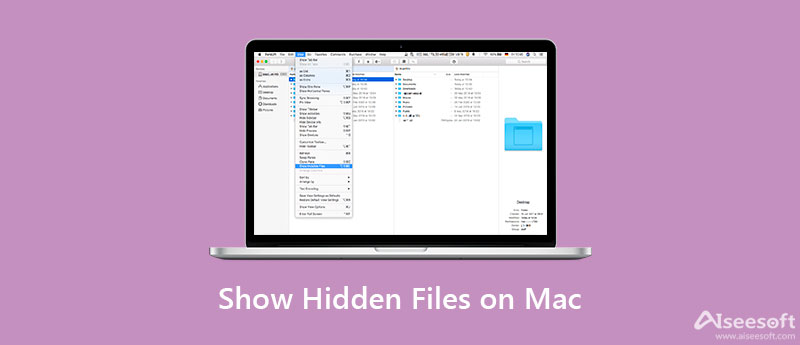
Det er viktig å forstå hvorfor en del av filene er skjult på Mac. I noen tilfeller er disse filene involvert i systemet som kjører, inkludert biblioteker og filer, backend-kataloger og mange flere. Fjerning av disse filene kan føre til alvorlige problemer, for eksempel systemkrasj.
Noen ganger må du imidlertid se de skjulte filene eller til og med få tilgang til de skjulte filene for å fikse programvarefeil. Selvfølgelig er det en måte å få litt plass på Mac-en din ved å slette skjulte filer hvis du vet nøyaktig hva de er.
Det er tre måter å vise skjulte filer på Mac uten ekstra apper. De innebygde Finder- og Terminal-appene kan dekke dine behov. Du kan følge trinnene nedenfor for å enkelt få det du ønsker.
Tips: Hvis du ikke finner Macintosh HD mappen, gå til Finder-menyen og velg Innstillinger. Gå til Sidebar fanen på Preferansedialog, merk av i boksen ved siden av datamaskinnavnet.
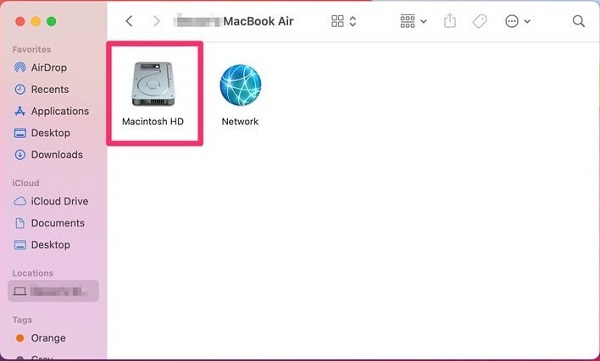
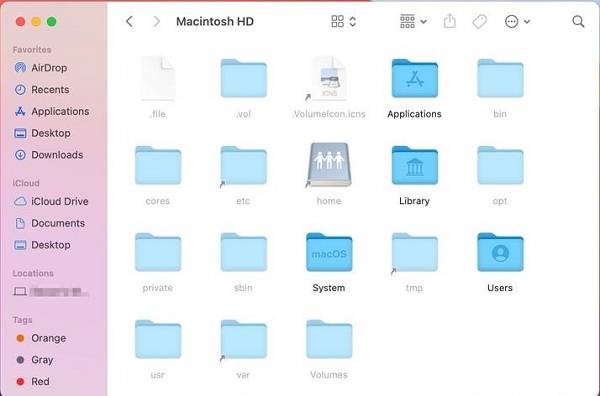
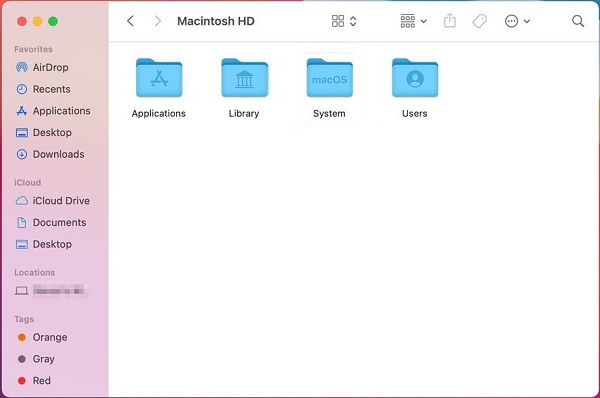
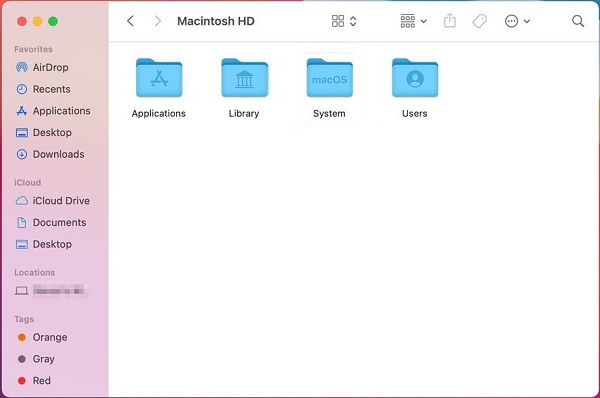
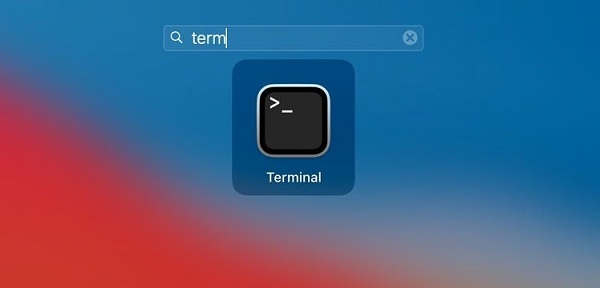
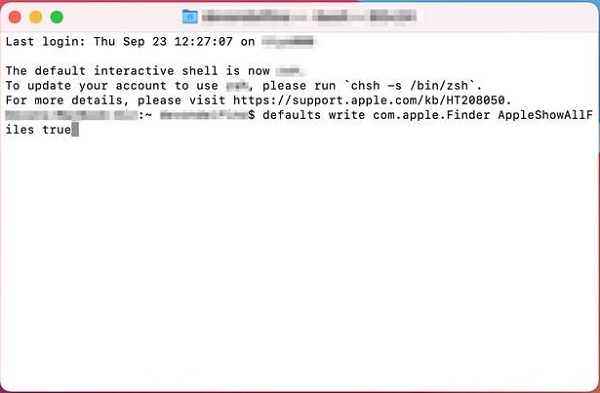
Merknader: For å skjule filer igjen, utfør standarder skriv com.apple.Finder AppleShowAllFiles usann i Terminal-appen.
Som nevnt tidligere, kan sletting av skjulte filer på Mac forårsake betydelige problemer. I noen tilfeller må du slette skjulte filer for å fikse programvarefeil eller funksjonsfeil. Dessuten må du manuelt slette de skjulte filene installert av en skadelig programvare. Aiseesoft Mac Cleaner kan hjelpe deg med å forenkle jobben uten tekniske ferdigheter

161,522 Nedlastinger
Aiseesoft Mac Cleaner – Best Hidden File Finder for Mac
Unødvendig å si er det den enkleste måten å vise, administrere og slette skjulte filer på Mac for vanlige mennesker.
100 % sikker. Ingen annonser.



OBS: For å forhindre tap av data og programvareproblemer, bør du ta en sikkerhetskopi av de skjulte målfilene. Du kan for eksempel lage en kopi på en flash-stasjon eller skyserver. Hvis det skjer noe galt etter sletting, flytt kopien til den opprinnelige katalogen.
Videre Reading
Hvordan skjule filer på Mac?
Apple har introdusert muligheten til å skjule en fil eller en mappe i Mac. For å hindre andre i å lese de private filene dine, legg dem i én enkelt mappe. Åpne Terminal-appen, skriv inn kommandoen
Hvordan finner jeg Minecraft-mappen på Mac?
Åpne Finder-appen, klikk og utvid Gå-menyen, og velg Gå til mappe. Kopiere og lime inn ~/Library/Application Support/minecraft inn i boksen og trykk på Go-knappen. Da åpnes Minecraft-mappen på skjermen din.
Hvordan sletter du midlertidige filer på Mac?
Først må du avslutte alle aktivt åpne apper på Mac-en. Kjør Finder-appen, og hold nede SKIFT tasten på Sierra eller VALGFRIT-tasten på tidligere systemer samt trekk ned Go-menyen samtidig. Velge Bibliotek på listen, finn og åpne Caches mappe. Nå kan du slette cacher og midlertidige filer i henhold til ditt behov.
konklusjonen
Denne veiledningen har diskutert hvordan du viser og viser skjulte filer på Mac. De fleste skjulte filer er relatert til systemet som kjører. Selvfølgelig kan du skjule dine private dokumenter på Mac også. Det er flere måter å se alle skjulte filer på harddisken din, og du kan følge guiden vår for å få det du vil ha. Aiseesoft Mac Cleaner kan enkelt slette skjulte filer på Mac. Flere spørsmål? Legg igjen en melding under dette innlegget.

Blu-ray Player er en kraftig spiller som kan spille Blu-ray-plate, Blu-ray-mappe, DVD-plate / mappe / ISO-fil, og fungere som en vanlig mediaspiller for alle HD / SD-videofiler.
100 % sikker. Ingen annonser.
100 % sikker. Ingen annonser.